-
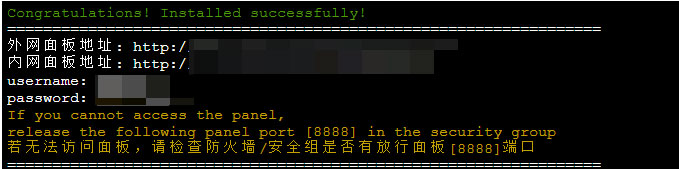 云服务器使用宝塔搭建Python环境,运行django程序 目录 安装宝塔 配置 python 运行环境 安装 python 配置 django 环境 安装模块 nginx 反向代理 本篇博客主要内容为 介绍 阿里云服务器(centos) 搭建 django 程序。 在正式开始之前,你需要有一台服务器。 安装宝塔 宝塔官网:https://www.bt.cn/ 如果使用的是 centos 系统,使用下述命令安装即可。 ? 1 yum install-y wget && wget-o install.sh http://download.bt.cn/install/install_6.0.sh && sh install.sh 安装完毕出现访问地址,账号和密码。 此时要做的第一个操作是去云服务器的控制面板,把 8888 端口放开,具体的可以检索安全组配置,开启端口即可。 再次访问宝塔安装之后的地址,能看到登录界面,表示端口开启,宝塔可以正常操作。 配置 python 运行环境 打开宝塔的软件商店,按照下图所示安装相关内容,默认登录宝塔之后,它会推荐安装 lamp 或者 lnmp,选择推荐安装即可。 尤其注意上述的 python 项目管理器 是我们后续操作 python 程序的必备插件。 安装 python 点击 python 项目管理器 右侧的设置按钮,弹窗选择 版本管理,之后安装你需要的 python 版本,这个地方安装的速度有点慢,略微等待一会即可。 配置 django 环境 配置 django 环境时,一定要注意参照下图配置,关于是否安装模块依赖,需要看你的项目中是否存在 requirements.txt 文件,如果存在,才可勾选,模块也可以在项目开启之后,另行配置。 安装模块 项目初始化完毕之后,点击右侧的模块,手动安装项目中用到的模块,例如 django。 模块安装 一定要注意 版本号问题,例如 django 我本地使用的是 2.x 版本,所以服务器安装的也是该版本。 所有模块安装完毕,就可以重启 python 服务了,这里需要时刻关注日志内容,确定可以重启成功。 这里会展示出 python django 运行过程中出现的各种问题。 例如在首次运行会出现 centos 系统自带的 sqlite3 版本过低,在日志中会出现 sqlite 3.x.x or later 等字样,这时就需要去升级 sqlite 的版本了。 以下内容转载自网络(,感谢原作者,大家可以参考进行升级) ? 1 2 3 4 5 6 7 8 9 10 11 12 13 14 15 16 17 18 19 20 21 22 23 24 25 26 27 28 29 30 31 32 33 34 35 36 37 38 39 40 41 #更新sqlite3 #获取源代码(在主目录中运行) [root@djangoserver ~]# cd ~ [root@djangoserver ~]# wget https://www.sqlite.org/2019/sqlite-autoconf-3270200.tar.gz [root@djangoserver ~]# tar -zxvf sqlite-autoconf-3270200.tar.gz #构建并安装 [root@djangoserver ~]# cd sqlite-autoconf-3270200 [root@djangoserver sqlite-autoconf-3270200]# ./configure --prefix=/usr/local/sqlite [root@djangoserver sqlite-autoconf-3270200]# make && make install #检查版本 ## 最新安装的sqlite3版本 [root@djangoserver ~]# /usr/local/sqlite/bin/sqlite3 --version 3.27.2 2019-02-25 16:06:06 bd49a8271d650fa89e446b42e513b595a717b9212c91dd384aab871fc1d0f6d7 [root@djangoserver ~]# ## centos7自带的sqlite3版本 [root@djangoserver ~]# /usr/bin/sqlite3 --version 3.7.17 2013-05-20 00:56:22 118a3b35693b134d56ebd780123b7fd6f1497668 [root@djangoserver ~]# ## 可以看到sqlite3的版本还是旧版本,那么需要更新一下。 [root@djangoserver ~]# sqlite3 --version 3.7.17 2013-05-20 00:56:22 118a3b35693b134d56ebd780123b7fd6f1497668 [root@djangoserver ~]# ## 更改旧的sqlite3 [root@djangoserver ~]# mv /usr/bin/sqlite3 /usr/bin/sqlite3_old ## 软链接将新的sqlite3设置到/usr/bin目录下 [root@djangoserver ~]# ln -s /usr/local/sqlite/bin/sqlite3 /usr/bin/sqlite3 ## 查看当前全局sqlite3的版本 [root@djangoserver ~]# sqlite3 --version 3.27.2 2019-02-25 16:06:06 bd49a8271d650fa89e446b42e513b595a717b9212c91dd384aab871fc1d0f6d7 [root@djangoserver ~]# #将路径传递给共享库 # 设置开机自启动执行,可以将下面的export语句写入 ~/.bashrc 文件中,如果如果你想立即生效,可以执行source 〜/.bashrc 将在每次启动终端时执行 [root@djangoserver ~]# export ld_library_path=/usr/local/sqlite/lib 只要运行中,日志无错误数据产生,就表示配置成功,接下来就可以设置 nginx 反向代理了。 nginx 反向代理 点击下图映射 按钮,输入域名或者服务器外网 ip。 返回宝塔网站功能菜单,会看到出现一个新的站点。 点击网站名,可以查阅其反向代理配置,确保其在运行中即可。 此时,你可以打开浏览器,输入域名或者 ip,测试是否可以正常访问 django 程序,如果还报错,那查看项目根目录中 settings.py 文件,是否配置如下内容,即 allowed_host 。 如果你的 django 程序还存在静态资源,注意去反向代理配置中(找个空行),增加静态目录配置。 ? 1 2 3 4 location/static/ { alias/www/wwwroot/项目地址/static/; } 最后记得确定宝塔里面,网站端口是否准入,例如本案例中的 8000 以上就是本文的全部内容,希望对大家的学习有所帮助,也希望大家多多支持服务器之家。 原文链接:https://blog.csdn.net/hihell/article/details/121730584
云服务器使用宝塔搭建Python环境,运行django程序 目录 安装宝塔 配置 python 运行环境 安装 python 配置 django 环境 安装模块 nginx 反向代理 本篇博客主要内容为 介绍 阿里云服务器(centos) 搭建 django 程序。 在正式开始之前,你需要有一台服务器。 安装宝塔 宝塔官网:https://www.bt.cn/ 如果使用的是 centos 系统,使用下述命令安装即可。 ? 1 yum install-y wget && wget-o install.sh http://download.bt.cn/install/install_6.0.sh && sh install.sh 安装完毕出现访问地址,账号和密码。 此时要做的第一个操作是去云服务器的控制面板,把 8888 端口放开,具体的可以检索安全组配置,开启端口即可。 再次访问宝塔安装之后的地址,能看到登录界面,表示端口开启,宝塔可以正常操作。 配置 python 运行环境 打开宝塔的软件商店,按照下图所示安装相关内容,默认登录宝塔之后,它会推荐安装 lamp 或者 lnmp,选择推荐安装即可。 尤其注意上述的 python 项目管理器 是我们后续操作 python 程序的必备插件。 安装 python 点击 python 项目管理器 右侧的设置按钮,弹窗选择 版本管理,之后安装你需要的 python 版本,这个地方安装的速度有点慢,略微等待一会即可。 配置 django 环境 配置 django 环境时,一定要注意参照下图配置,关于是否安装模块依赖,需要看你的项目中是否存在 requirements.txt 文件,如果存在,才可勾选,模块也可以在项目开启之后,另行配置。 安装模块 项目初始化完毕之后,点击右侧的模块,手动安装项目中用到的模块,例如 django。 模块安装 一定要注意 版本号问题,例如 django 我本地使用的是 2.x 版本,所以服务器安装的也是该版本。 所有模块安装完毕,就可以重启 python 服务了,这里需要时刻关注日志内容,确定可以重启成功。 这里会展示出 python django 运行过程中出现的各种问题。 例如在首次运行会出现 centos 系统自带的 sqlite3 版本过低,在日志中会出现 sqlite 3.x.x or later 等字样,这时就需要去升级 sqlite 的版本了。 以下内容转载自网络(,感谢原作者,大家可以参考进行升级) ? 1 2 3 4 5 6 7 8 9 10 11 12 13 14 15 16 17 18 19 20 21 22 23 24 25 26 27 28 29 30 31 32 33 34 35 36 37 38 39 40 41 #更新sqlite3 #获取源代码(在主目录中运行) [root@djangoserver ~]# cd ~ [root@djangoserver ~]# wget https://www.sqlite.org/2019/sqlite-autoconf-3270200.tar.gz [root@djangoserver ~]# tar -zxvf sqlite-autoconf-3270200.tar.gz #构建并安装 [root@djangoserver ~]# cd sqlite-autoconf-3270200 [root@djangoserver sqlite-autoconf-3270200]# ./configure --prefix=/usr/local/sqlite [root@djangoserver sqlite-autoconf-3270200]# make && make install #检查版本 ## 最新安装的sqlite3版本 [root@djangoserver ~]# /usr/local/sqlite/bin/sqlite3 --version 3.27.2 2019-02-25 16:06:06 bd49a8271d650fa89e446b42e513b595a717b9212c91dd384aab871fc1d0f6d7 [root@djangoserver ~]# ## centos7自带的sqlite3版本 [root@djangoserver ~]# /usr/bin/sqlite3 --version 3.7.17 2013-05-20 00:56:22 118a3b35693b134d56ebd780123b7fd6f1497668 [root@djangoserver ~]# ## 可以看到sqlite3的版本还是旧版本,那么需要更新一下。 [root@djangoserver ~]# sqlite3 --version 3.7.17 2013-05-20 00:56:22 118a3b35693b134d56ebd780123b7fd6f1497668 [root@djangoserver ~]# ## 更改旧的sqlite3 [root@djangoserver ~]# mv /usr/bin/sqlite3 /usr/bin/sqlite3_old ## 软链接将新的sqlite3设置到/usr/bin目录下 [root@djangoserver ~]# ln -s /usr/local/sqlite/bin/sqlite3 /usr/bin/sqlite3 ## 查看当前全局sqlite3的版本 [root@djangoserver ~]# sqlite3 --version 3.27.2 2019-02-25 16:06:06 bd49a8271d650fa89e446b42e513b595a717b9212c91dd384aab871fc1d0f6d7 [root@djangoserver ~]# #将路径传递给共享库 # 设置开机自启动执行,可以将下面的export语句写入 ~/.bashrc 文件中,如果如果你想立即生效,可以执行source 〜/.bashrc 将在每次启动终端时执行 [root@djangoserver ~]# export ld_library_path=/usr/local/sqlite/lib 只要运行中,日志无错误数据产生,就表示配置成功,接下来就可以设置 nginx 反向代理了。 nginx 反向代理 点击下图映射 按钮,输入域名或者服务器外网 ip。 返回宝塔网站功能菜单,会看到出现一个新的站点。 点击网站名,可以查阅其反向代理配置,确保其在运行中即可。 此时,你可以打开浏览器,输入域名或者 ip,测试是否可以正常访问 django 程序,如果还报错,那查看项目根目录中 settings.py 文件,是否配置如下内容,即 allowed_host 。 如果你的 django 程序还存在静态资源,注意去反向代理配置中(找个空行),增加静态目录配置。 ? 1 2 3 4 location/static/ { alias/www/wwwroot/项目地址/static/; } 最后记得确定宝塔里面,网站端口是否准入,例如本案例中的 8000 以上就是本文的全部内容,希望对大家的学习有所帮助,也希望大家多多支持服务器之家。 原文链接:https://blog.csdn.net/hihell/article/details/121730584 -
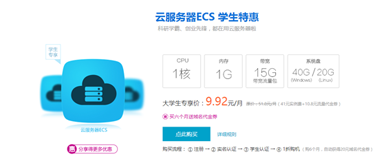 详解把Node.js项目部署到阿里云服务器(CentOs) 最近用node.js开发了一个web项目,开发完打算先部署到我自己买的阿里云学生服务器上,让客户先试用下网站。不知道如何把node.js项目部署到阿里云服务器,在问了飞哥哥之后,在网上找了下教程,部署成功。把教程整合了一下,做下分享。 服务器 服务器选择了阿里云学生服务器:9.92一个月,适合用来个人开发测试。 配置: 系统:CentOS6.5 64位(Linux系统的一种) 配置环境配置服务器环境 1.在阿里云管理控制台把云服务器实例启动 2.登入服务器:用Putty 或 Xshell(我使用的是xshell): 下载安装xsheel后,新建会话。 登入成功,如图: 3.把yum更新到最新版本: ? 1 yum -y update 4.我们将使用最新源代码构建Node.js,要进行软件的安装,需要一组用来编译源代码的开发工具: ? 1 yum -y groupinstall"Development Tools" 安装node.js 1.开始安装Node.js,先进入/usr/src文件夹,这个文件夹通常用来存放软件源代码: 2.从Node.js的站点中获取压缩档源代码, 我选择的版本为v0.10.18: ? 1 wget http://nodejs.org/dist/v0.10.18/node-v0.10.18.tar.gz 3.解压缩源文件,并且进入到压缩后的文件夹中: ? 1 2 tar zxf node-v0.10.18.tar.gz cd node-v0.10.18 4.执行配置脚本来进行编译预处理: ? 1 ./configure 5.开始编译源代码 ? 1 make 6.当编译完成后,我们需要使之在系统范围内可用, 编译后的二进制文件将被放置到系统路径,默认情况下,Node二进制文件应该放在/user/local/bin/node文件夹下: ? 1 make install 7.现在已经安装了Node.js, 可以开始部署应用程序, 首先要使用Node.js的模块管理器npm安装Express middleware 和forever(一个用来确保应用程序启动并且在需要时重启的非常有用的模块): ? 1 npm -ginstall express forever 8.建立超级链接, 不然 sudo node 时会报 "command not found" ? 1 2 3 4 5 sudo ln -s/usr/local/bin/node /usr/bin/node sudo ln -s/usr/local/lib/node /usr/lib/node sudo ln -s/usr/local/bin/npm /usr/bin/npm sudo ln -s/usr/local/bin/node-waf /usr/bin/node-waf sudo ln -s/usr/local/bin/forever /usr/bin/forever 安装mongodb(在项目中使用的数据库) 1.安装说明: 系统环境:Centos-6.5 安装软件:mongodb-linux-x86_64-2.4.9.tgz 下载地址:http://fastdl.mongodb.org/linux/mongodb-linux-x86_64-2.4.9.tgz 上传位置:/usr/local/ 软件安装位置:/usr/local/mongodb 数据存放位置:/var/mongodb/data 日志存放位置:/var/mongodb/logs 2.进入文件夹/usr/local,下载mongodb源代码: ? 1 2 cd /usr/local wget http://fastdl.mongodb.org/linux/mongodb-linux-x86_64-2.4.9.tgz 3.解压安装包,重命名文件夹为mongodb ? 1 2 tar zxvf mongodb-linux-x86_64-2.4.9.tgz mv mongodb-linux-x86_64-2.4.9 mongodb 4.在var文件夹里建立mongodb文件夹,并分别建立文件夹data用于存放数据,logs用于存放日志 ? 1 2 3 mkdir /var/mongodb mkdir /var/mongodb/data mkdir /var/mongodb/logs 5.打开rc.local文件,添加CentOS开机启动项: ? 1 vim/etc/rc.d/rc.local 6.将mongodb启动命令追加到本文件中,让mongodb开机自启动: 复制代码 代码如下: /usr/local/mongodb/bin/mongod --dbpath=/var/mongodb/data --logpath /var/mongodb/logs/log.log -fork 7.启动mongodb 复制代码 代码如下: /usr/local/mongodb/bin/mongod --dbpath=/var/mongodb/data --logpath /var/mongodb/logs/log.log -fork 8.看到如下信息说明已经安装完成并成功启动: ? 1 2 forked process: 18394 all output going to:/var/mongodb/logs/log.log 上传代码 上传代码可以考虑使用ftp(xftp、sftp等)、svn、git。我用的是xftp。 下载安装xftp后,启动xftp,新建会话: 登入成功,如图: 我把代码上传到了/home目录文件夹下。 启动应用 1.进入存放代码的目录,存放在/home/app目录下,server.js为程序入口文件 ? 1 2 cd /home/app sudo forever start server.js 2.检视运行中的应用: ? 1 sudo forever list 3.如果需要关闭应用,命令如下: ? 1 sudo forever stop 0 自此,没有意外的话,项目部署成功。 以上就是本文的全部内容,希望对大家的学习有所帮助,也希望大家多多支持服务器之家。
详解把Node.js项目部署到阿里云服务器(CentOs) 最近用node.js开发了一个web项目,开发完打算先部署到我自己买的阿里云学生服务器上,让客户先试用下网站。不知道如何把node.js项目部署到阿里云服务器,在问了飞哥哥之后,在网上找了下教程,部署成功。把教程整合了一下,做下分享。 服务器 服务器选择了阿里云学生服务器:9.92一个月,适合用来个人开发测试。 配置: 系统:CentOS6.5 64位(Linux系统的一种) 配置环境配置服务器环境 1.在阿里云管理控制台把云服务器实例启动 2.登入服务器:用Putty 或 Xshell(我使用的是xshell): 下载安装xsheel后,新建会话。 登入成功,如图: 3.把yum更新到最新版本: ? 1 yum -y update 4.我们将使用最新源代码构建Node.js,要进行软件的安装,需要一组用来编译源代码的开发工具: ? 1 yum -y groupinstall"Development Tools" 安装node.js 1.开始安装Node.js,先进入/usr/src文件夹,这个文件夹通常用来存放软件源代码: 2.从Node.js的站点中获取压缩档源代码, 我选择的版本为v0.10.18: ? 1 wget http://nodejs.org/dist/v0.10.18/node-v0.10.18.tar.gz 3.解压缩源文件,并且进入到压缩后的文件夹中: ? 1 2 tar zxf node-v0.10.18.tar.gz cd node-v0.10.18 4.执行配置脚本来进行编译预处理: ? 1 ./configure 5.开始编译源代码 ? 1 make 6.当编译完成后,我们需要使之在系统范围内可用, 编译后的二进制文件将被放置到系统路径,默认情况下,Node二进制文件应该放在/user/local/bin/node文件夹下: ? 1 make install 7.现在已经安装了Node.js, 可以开始部署应用程序, 首先要使用Node.js的模块管理器npm安装Express middleware 和forever(一个用来确保应用程序启动并且在需要时重启的非常有用的模块): ? 1 npm -ginstall express forever 8.建立超级链接, 不然 sudo node 时会报 "command not found" ? 1 2 3 4 5 sudo ln -s/usr/local/bin/node /usr/bin/node sudo ln -s/usr/local/lib/node /usr/lib/node sudo ln -s/usr/local/bin/npm /usr/bin/npm sudo ln -s/usr/local/bin/node-waf /usr/bin/node-waf sudo ln -s/usr/local/bin/forever /usr/bin/forever 安装mongodb(在项目中使用的数据库) 1.安装说明: 系统环境:Centos-6.5 安装软件:mongodb-linux-x86_64-2.4.9.tgz 下载地址:http://fastdl.mongodb.org/linux/mongodb-linux-x86_64-2.4.9.tgz 上传位置:/usr/local/ 软件安装位置:/usr/local/mongodb 数据存放位置:/var/mongodb/data 日志存放位置:/var/mongodb/logs 2.进入文件夹/usr/local,下载mongodb源代码: ? 1 2 cd /usr/local wget http://fastdl.mongodb.org/linux/mongodb-linux-x86_64-2.4.9.tgz 3.解压安装包,重命名文件夹为mongodb ? 1 2 tar zxvf mongodb-linux-x86_64-2.4.9.tgz mv mongodb-linux-x86_64-2.4.9 mongodb 4.在var文件夹里建立mongodb文件夹,并分别建立文件夹data用于存放数据,logs用于存放日志 ? 1 2 3 mkdir /var/mongodb mkdir /var/mongodb/data mkdir /var/mongodb/logs 5.打开rc.local文件,添加CentOS开机启动项: ? 1 vim/etc/rc.d/rc.local 6.将mongodb启动命令追加到本文件中,让mongodb开机自启动: 复制代码 代码如下: /usr/local/mongodb/bin/mongod --dbpath=/var/mongodb/data --logpath /var/mongodb/logs/log.log -fork 7.启动mongodb 复制代码 代码如下: /usr/local/mongodb/bin/mongod --dbpath=/var/mongodb/data --logpath /var/mongodb/logs/log.log -fork 8.看到如下信息说明已经安装完成并成功启动: ? 1 2 forked process: 18394 all output going to:/var/mongodb/logs/log.log 上传代码 上传代码可以考虑使用ftp(xftp、sftp等)、svn、git。我用的是xftp。 下载安装xftp后,启动xftp,新建会话: 登入成功,如图: 我把代码上传到了/home目录文件夹下。 启动应用 1.进入存放代码的目录,存放在/home/app目录下,server.js为程序入口文件 ? 1 2 cd /home/app sudo forever start server.js 2.检视运行中的应用: ? 1 sudo forever list 3.如果需要关闭应用,命令如下: ? 1 sudo forever stop 0 自此,没有意外的话,项目部署成功。 以上就是本文的全部内容,希望对大家的学习有所帮助,也希望大家多多支持服务器之家。 -
 Hexo博客部署到腾讯云服务器全过程 背景 说来也惭愧,博客已经搭建很久了,一直免费的部署在 Coding 和 Github Pages 上,前者迁移到腾讯云 Serverless,导致原有的配置始终有问题,没时间仔细研究,刚好腾讯服务器有羊毛可以褥,果断作出迁移,至于选择腾讯云,是因为当初备案在腾讯云,但是购买域名是在阿里,感觉好拧巴,但是整体互不相关,没啥影响。 部署环境 环境 本地环境 MacOS Monterey 12.0.1 服务器环境 CentOS Linux release 8.2.2004 (Core) 本地环境配置 hexo 本地搭建过程网上太多了,这里不再赘述,这里只是做一点链接服务器的准备工作 生成 Git 密钥 ssh-keygen -C "your@mail.com" 一路回车,这时你应该可以在 ~/.ssh/ 目录下看到两个刚刚生成好的密钥文件: 公钥:id_rsa.pub 私钥:id_rsa 我们一会需要把公钥的内容拷贝到服务器上 服务器环境配置 服务器非常纯净,什么也没有,所以我们要一点点安装我们所需的内容 Git Nginx 强烈建议你重置腾讯云服务器的默认密码, 再进行下面操作 Git 安装和配置 安装 切换到 root 用户(输入你刚刚重置的密码就好) su root 首先需要安装包的依赖 yum install curl-devel expat-devel gettext-devel openssl-devel zlib-devel yum install gcc perl-ExtUtils-MakeMaker 进入指定目录(这里选择 usr/local/src)选择最新版本 Git (这里使用 2.34.1)下载并解压 cd /usr/local/src wget https://mirrors.edge.kernel.org/pub/software/scm/git/git-2.34.1.tar.gz tar -zxvf git-2.19.0.tar.gz 解压出来的 Git 文件都是源文件,我们需要进行编译,进入 Git 解压目录,进行编译和安装, 安装位置(这里选择 usr/local/git), 整个过程可能需要一定等待...... cd git-2.34.1 make prefix=/usr/local/git all make prefix=/usr/local/git install 安装好后,我们需要配置环境变量,打开环境变量配置文件: vim /etc/profile 在文件底部添加 Git 安装目录信息,给不熟悉 Vim 的同学快速操作步骤,按照下面依次按字母就可以了(这个保姆服务有没有很到位) G (光标快速到文件末尾) o (添加新空白行并进入 Insert 模式) 粘贴下面内容 Esc (进入 Normal 模式) :wq(保存并退出) PATH=$PATH:/usr/local/git/bin export PATH 刷新环境变量,使之生效 source /etc/profile 此时 Git 应该已经安装完成,可以查看 Git 版本号是否和你指定的版本一样: git --version Git 新用户与配置 创建 git 用户和密码 adduser git passwd git 将 git 用户添加到 sudoers 文件中, 同样给出 Vim 快捷操作 chmod 740 /etc/sudoers vim /etc/sudoers /## Allow 这样可以快速定位到如下位置: ## Allow root to run any commands anywhere root ALL=(ALL) ALL 在下面一行添加 git 用户内容, 保存并退出 git ALL=(ALL) ALL 修改回 sudoers 文件权限 chmod 400 /etc/sudoers 测试 将上面本地生成的 id_rsa.pub 公钥内容拷贝到远端服务器, 这个命令会默认在远端服务器 git 用户主目录下生成 authorized_keys 文件 (~/.ssh/authorized_keys), 其中 server_ip 为公网 IP,不是内部 IP,别拷贝错了 ssh-copy-id -i ~/.ssh/id_rsa.pub git@server_ip 此时可以通过 ssh 命令(加上 -v 命令,可以输出详细 log)测试连接,没问题就可以进行下一步了 ssh -v git@server_ip 博客网站目录配置 创建博客网站目录位置 同样切换到 root 目录,然后为博客网站创建根目录(这里选择 /home/hexo) su root mkdir /home/hexo 赋予 git 用户权限 chown git:git -R /home/hexo 自动化配置 指定目录位置(这里选择 git 用户主目录 /home/git)创建一个名为 blog.git 的 bare repo cd /home/git git init --bare blog.git 什么是 bare repo,以及 bare repo 的一些高级使用,可以看下面这三篇文章,下面的一些细节只是不做过多介绍 Git Worktree 大法真香 Git Worktree 高级使用 一键生成Git Worktree 工作目录 同样赋予 git 用户相应权限 chown git:git -R blog.git 使用自动化配置,自然是要用到 Git 的钩子函数,这里我们需要 post-receive,在博客 hooks 目录下新建该文件: vim blog.git/hooks/post-receive 然后添加如下内容(注意目录匹配),保存并退出: #!/bin/sh git --work-tree=/home/hexo --git-dir=/home/git/blog.git checkout -f 最后,赋予这个文件可执行权限 chmod +x /home/git/blog.git/hooks/post-receive 接下来,创建个链接,以防后续 deploy 过程出错 sudo ln -s /usr/local/git/bin/git-receive-pack /usr/bin/git-receive-pack 至此,基本的准备工作就完成了,接下来我们需要处理 Nginx 的内容 Nginx 安装和配置 安装 同样切换到 root 用户,然后安装 nginx,并最终启动 su root yum install -y nginx systemctl start nginx.service 这时,在浏览器中输入公网 IP 地址,应该可以看到 Nginx 默认的欢迎界面 配置 这里配置 Nginx,将所有 Http 请求都重定向为 Https 请求,这就需要我们有 SSL 证书,证书可以在云服务器上申请,并下载相应的版本(这里选择 Nginx 证书),下载后解压,以我的证书为例: . ├── 6317712_www.dayarch.top.key └── 6317712_www.dayarch.top.pem 0 directories, 2 files 通过 scp 命令将上述证书拷贝到远端服务器, 正常应该将 Nginx 的证书存放在 /etc/nginx/cert 目录下,这里选择存放在 /home/ssl_cert 下(如果目录不存在,请自行创建) scp ~/Downloads/6317712_www.dayarch.top_nginx/6317712_www.dayarch.top.key root@server_ip:/home/ssl_cert scp ~/Downloads/6317712_www.dayarch.top_nginx/6317712_www.dayarch.top.pem root@server_ip:/home/ssl_cert 然后打开 Nginx 的配置文件进行整体配置 server{ listen 80; server_name dayarch.top; # 个人域名 rewrite ^(.*)$ https://$server_name$1 permanent; # 重定向 } server { listen 443; server_name dayarch.top; # 个人域名 ssl on; ssl_certificate /home/ssl_cert/6317712_www.dayarch.top.pem; # .pem 证书 ssl_certificate_key /home/ssl_cert/6317712_www.dayarch.top.key; # .key 证书 ssl_session_cache shared:SSL:1m; ssl_session_timeout 5m; ssl_ciphers ECDHE-RSA-AES128-GCM-SHA256:ECDHE:ECDH:AES:HIGH:!NULL:!aNULL:!MD5:!ADH:!RC4; ssl_protocols TLSv1 TLSv1.1 TLSv1.2; ssl_prefer_server_ciphers on; location / { root /home/hexo; # 博客网站主目录 index index.php index.html index.htm; } error_page 404 /404.html; location = /404.html { root /usr/share/nginx/html; } error_page 500 502 503 504 /50x.html; location = /50x.html { root /usr/share/nginx/html; } } 通过 nginx -t 命令进行检查,一切正常会输出如下结果: nginx: the configuration file /etc/nginx/nginx.conf syntax is ok nginx: configuration file /etc/nginx/nginx.conf test is successful 重启 Nginx 服务 systemctl restart nginx.service 至此,所有的准备工作都做完了,接下来,我们需要做一些博客配置 本地博客配置修改 我们需要将远端服务器的 Git 仓库信息配置到 Hexo 站点配置文件(_config.yml)中 deploy: - type: git repo: git@server_ip:/home/git/blog.git branch: master 陆续执行 hexo 的命令进行部署 hexo clean hexo generate hexo deploy 至此,距离成功,我们只差最后一步 域名解析 登陆到你购买域名服务器(比如我在阿里云),配置域名解析,将其指向我们服务器的公网地址: 验证 接下来,你可以在浏览器中输入域名,进行验证,享受你的成果吧!
Hexo博客部署到腾讯云服务器全过程 背景 说来也惭愧,博客已经搭建很久了,一直免费的部署在 Coding 和 Github Pages 上,前者迁移到腾讯云 Serverless,导致原有的配置始终有问题,没时间仔细研究,刚好腾讯服务器有羊毛可以褥,果断作出迁移,至于选择腾讯云,是因为当初备案在腾讯云,但是购买域名是在阿里,感觉好拧巴,但是整体互不相关,没啥影响。 部署环境 环境 本地环境 MacOS Monterey 12.0.1 服务器环境 CentOS Linux release 8.2.2004 (Core) 本地环境配置 hexo 本地搭建过程网上太多了,这里不再赘述,这里只是做一点链接服务器的准备工作 生成 Git 密钥 ssh-keygen -C "your@mail.com" 一路回车,这时你应该可以在 ~/.ssh/ 目录下看到两个刚刚生成好的密钥文件: 公钥:id_rsa.pub 私钥:id_rsa 我们一会需要把公钥的内容拷贝到服务器上 服务器环境配置 服务器非常纯净,什么也没有,所以我们要一点点安装我们所需的内容 Git Nginx 强烈建议你重置腾讯云服务器的默认密码, 再进行下面操作 Git 安装和配置 安装 切换到 root 用户(输入你刚刚重置的密码就好) su root 首先需要安装包的依赖 yum install curl-devel expat-devel gettext-devel openssl-devel zlib-devel yum install gcc perl-ExtUtils-MakeMaker 进入指定目录(这里选择 usr/local/src)选择最新版本 Git (这里使用 2.34.1)下载并解压 cd /usr/local/src wget https://mirrors.edge.kernel.org/pub/software/scm/git/git-2.34.1.tar.gz tar -zxvf git-2.19.0.tar.gz 解压出来的 Git 文件都是源文件,我们需要进行编译,进入 Git 解压目录,进行编译和安装, 安装位置(这里选择 usr/local/git), 整个过程可能需要一定等待...... cd git-2.34.1 make prefix=/usr/local/git all make prefix=/usr/local/git install 安装好后,我们需要配置环境变量,打开环境变量配置文件: vim /etc/profile 在文件底部添加 Git 安装目录信息,给不熟悉 Vim 的同学快速操作步骤,按照下面依次按字母就可以了(这个保姆服务有没有很到位) G (光标快速到文件末尾) o (添加新空白行并进入 Insert 模式) 粘贴下面内容 Esc (进入 Normal 模式) :wq(保存并退出) PATH=$PATH:/usr/local/git/bin export PATH 刷新环境变量,使之生效 source /etc/profile 此时 Git 应该已经安装完成,可以查看 Git 版本号是否和你指定的版本一样: git --version Git 新用户与配置 创建 git 用户和密码 adduser git passwd git 将 git 用户添加到 sudoers 文件中, 同样给出 Vim 快捷操作 chmod 740 /etc/sudoers vim /etc/sudoers /## Allow 这样可以快速定位到如下位置: ## Allow root to run any commands anywhere root ALL=(ALL) ALL 在下面一行添加 git 用户内容, 保存并退出 git ALL=(ALL) ALL 修改回 sudoers 文件权限 chmod 400 /etc/sudoers 测试 将上面本地生成的 id_rsa.pub 公钥内容拷贝到远端服务器, 这个命令会默认在远端服务器 git 用户主目录下生成 authorized_keys 文件 (~/.ssh/authorized_keys), 其中 server_ip 为公网 IP,不是内部 IP,别拷贝错了 ssh-copy-id -i ~/.ssh/id_rsa.pub git@server_ip 此时可以通过 ssh 命令(加上 -v 命令,可以输出详细 log)测试连接,没问题就可以进行下一步了 ssh -v git@server_ip 博客网站目录配置 创建博客网站目录位置 同样切换到 root 目录,然后为博客网站创建根目录(这里选择 /home/hexo) su root mkdir /home/hexo 赋予 git 用户权限 chown git:git -R /home/hexo 自动化配置 指定目录位置(这里选择 git 用户主目录 /home/git)创建一个名为 blog.git 的 bare repo cd /home/git git init --bare blog.git 什么是 bare repo,以及 bare repo 的一些高级使用,可以看下面这三篇文章,下面的一些细节只是不做过多介绍 Git Worktree 大法真香 Git Worktree 高级使用 一键生成Git Worktree 工作目录 同样赋予 git 用户相应权限 chown git:git -R blog.git 使用自动化配置,自然是要用到 Git 的钩子函数,这里我们需要 post-receive,在博客 hooks 目录下新建该文件: vim blog.git/hooks/post-receive 然后添加如下内容(注意目录匹配),保存并退出: #!/bin/sh git --work-tree=/home/hexo --git-dir=/home/git/blog.git checkout -f 最后,赋予这个文件可执行权限 chmod +x /home/git/blog.git/hooks/post-receive 接下来,创建个链接,以防后续 deploy 过程出错 sudo ln -s /usr/local/git/bin/git-receive-pack /usr/bin/git-receive-pack 至此,基本的准备工作就完成了,接下来我们需要处理 Nginx 的内容 Nginx 安装和配置 安装 同样切换到 root 用户,然后安装 nginx,并最终启动 su root yum install -y nginx systemctl start nginx.service 这时,在浏览器中输入公网 IP 地址,应该可以看到 Nginx 默认的欢迎界面 配置 这里配置 Nginx,将所有 Http 请求都重定向为 Https 请求,这就需要我们有 SSL 证书,证书可以在云服务器上申请,并下载相应的版本(这里选择 Nginx 证书),下载后解压,以我的证书为例: . ├── 6317712_www.dayarch.top.key └── 6317712_www.dayarch.top.pem 0 directories, 2 files 通过 scp 命令将上述证书拷贝到远端服务器, 正常应该将 Nginx 的证书存放在 /etc/nginx/cert 目录下,这里选择存放在 /home/ssl_cert 下(如果目录不存在,请自行创建) scp ~/Downloads/6317712_www.dayarch.top_nginx/6317712_www.dayarch.top.key root@server_ip:/home/ssl_cert scp ~/Downloads/6317712_www.dayarch.top_nginx/6317712_www.dayarch.top.pem root@server_ip:/home/ssl_cert 然后打开 Nginx 的配置文件进行整体配置 server{ listen 80; server_name dayarch.top; # 个人域名 rewrite ^(.*)$ https://$server_name$1 permanent; # 重定向 } server { listen 443; server_name dayarch.top; # 个人域名 ssl on; ssl_certificate /home/ssl_cert/6317712_www.dayarch.top.pem; # .pem 证书 ssl_certificate_key /home/ssl_cert/6317712_www.dayarch.top.key; # .key 证书 ssl_session_cache shared:SSL:1m; ssl_session_timeout 5m; ssl_ciphers ECDHE-RSA-AES128-GCM-SHA256:ECDHE:ECDH:AES:HIGH:!NULL:!aNULL:!MD5:!ADH:!RC4; ssl_protocols TLSv1 TLSv1.1 TLSv1.2; ssl_prefer_server_ciphers on; location / { root /home/hexo; # 博客网站主目录 index index.php index.html index.htm; } error_page 404 /404.html; location = /404.html { root /usr/share/nginx/html; } error_page 500 502 503 504 /50x.html; location = /50x.html { root /usr/share/nginx/html; } } 通过 nginx -t 命令进行检查,一切正常会输出如下结果: nginx: the configuration file /etc/nginx/nginx.conf syntax is ok nginx: configuration file /etc/nginx/nginx.conf test is successful 重启 Nginx 服务 systemctl restart nginx.service 至此,所有的准备工作都做完了,接下来,我们需要做一些博客配置 本地博客配置修改 我们需要将远端服务器的 Git 仓库信息配置到 Hexo 站点配置文件(_config.yml)中 deploy: - type: git repo: git@server_ip:/home/git/blog.git branch: master 陆续执行 hexo 的命令进行部署 hexo clean hexo generate hexo deploy 至此,距离成功,我们只差最后一步 域名解析 登陆到你购买域名服务器(比如我在阿里云),配置域名解析,将其指向我们服务器的公网地址: 验证 接下来,你可以在浏览器中输入域名,进行验证,享受你的成果吧! -
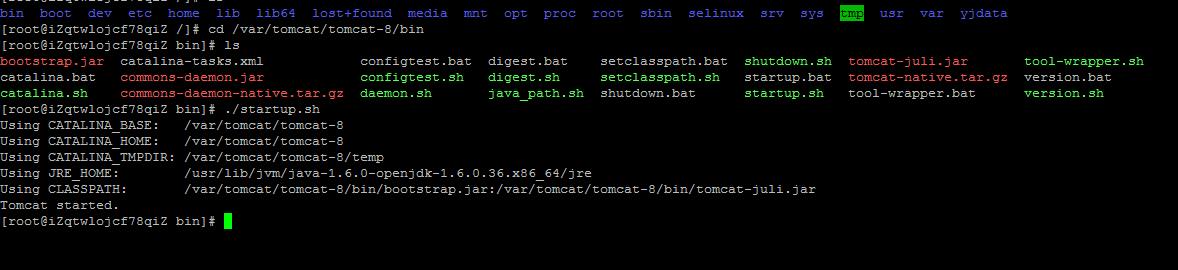 详解阿里云Linux启动tomcat并能外网访问 问题描述: 先描述一下我的心路历程吧,新买了阿里云服务器,由于需求不是很大,只是为了备案,所以买了个最低配的,而且是Windows server2012的。那现在需要做的是在这个乞丐版的server上,第一个比较恶心的问题,阿里云能卖个Windows server的,却安装不上一个IIS,真是醉了。一安装就提示存储空间不足。那好不用windows了,我换成Linux,但是这个Linux我选择的系统是CentOS 6.5 64位,这个是之前买的直接能用的,就是什么都不用修改的,直接的默认页面是能通过外网访问的。这个就不行,对于一个Linux的渣渣来说,这个真的是无从下手了,度娘吧,Linux的tomcat启动后外网访问不了,一堆结果都是不对的。那直接去查它自己的文档,一查,是我当时好用的时候的文档,但是现在这个新的不好用啊,打电话吧,等好久接不进去,那种感觉。疯了。 最后找了个大神问了下,给我指点了下,在此做下记录。 第一,首先确定tomcat启动了, 端口默认用的80,并没有修改。 第二,用curl命令试下: 命令:curl 在Linux中curl是一个利用URL规则在命令行下工作的文件传输工具,可以说是一款很强大的http命令行工具。它支持文件的上传和下载,是综合传输工具,但按传统,习惯称url为下载工具。 语法:# curl [option] [url] 常见参数: -A/--user-agent 设置用户代理发送给服务器 -b/--cookie cookie字符串或文件读取位置 -c/--cookie-jar 操作结束后把cookie写入到这个文件中 -C/--continue-at 断点续转 -D/--dump-header 把header信息写入到该文件中 -e/--referer 来源网址 -f/--fail 连接失败时不显示http错误 -o/--output 把输出写到该文件中 -O/--remote-name 把输出写到该文件中,保留远程文件的文件名 -r/--range 检索来自HTTP/1.1或FTP服务器字节范围 -s/--silent 静音模式。不输出任何东西 -T/--upload-file 上传文件 -u/--user 设置服务器的用户和密码 -w/--write-out [format] 什么输出完成后 -x/--proxy 在给定的端口上使用HTTP代理 -#/--progress-bar 进度条显示当前的传送状态 直接看例子吧 1、基本用法 # curl http://localhost 执行后,首页的index.html就会显示在屏幕上了 Ps:由于安装linux的时候很多时候是没有安装桌面的,也意味着没有浏览器,因此这个方法也经常用于测试一台服务器是否可以到达一个网站 结果是 这样就说明,现在是访问不到的。 第三,就是重点了,指导了iptables的修改。 iptables -L -n 设定预设规则,查看了一个博客,排版还是不对的,大家千万不要执行这个命令,因为如果你是远程SSH登陆的话,当你输入第一个命令回车的时候就应该掉了.因为你没有设置任何规则. 怎么办,去本机操作呗! 这个比较恶心的事情,博主把主要的东西放在后边了 所以先添加规则 首先添加INPUT链,INPUT链的默认规则是DROP,所以我们就写需要ACCETP(通过)的链 为了能采用远程SSH登陆,我们要开启22端口. [root@tp ~]# iptables -A INPUT -p tcp --dport 22 -j ACCEPT [root@tp ~]# iptables -A OUTPUT -p tcp --sport 22 -j ACCEPT 然后为了80能用打开80 iptables -A INPUT -p tcp --dport 80 -j ACCEPT iptables -A OUTPUT -p tcp --sport 80 -j ACCEPT 执行完了,再curl就会出现结果了 不要care乱码啦。 然后保存,我再说一边,反是采用命令的方式,只在当时生效,如果想要重起后也起作用,那就要保存.写入到/etc/sysconfig/iptables文件里. [root@tp ~]# /etc/rc.d/init.d/iptables save 禁用规则这里就不说了,我目前还不需要。 最后访问http://IP,成功显示页面了。 以上就是本文的全部内容,希望对大家的学习有所帮助,也希望大家多多支持服务器之家。
详解阿里云Linux启动tomcat并能外网访问 问题描述: 先描述一下我的心路历程吧,新买了阿里云服务器,由于需求不是很大,只是为了备案,所以买了个最低配的,而且是Windows server2012的。那现在需要做的是在这个乞丐版的server上,第一个比较恶心的问题,阿里云能卖个Windows server的,却安装不上一个IIS,真是醉了。一安装就提示存储空间不足。那好不用windows了,我换成Linux,但是这个Linux我选择的系统是CentOS 6.5 64位,这个是之前买的直接能用的,就是什么都不用修改的,直接的默认页面是能通过外网访问的。这个就不行,对于一个Linux的渣渣来说,这个真的是无从下手了,度娘吧,Linux的tomcat启动后外网访问不了,一堆结果都是不对的。那直接去查它自己的文档,一查,是我当时好用的时候的文档,但是现在这个新的不好用啊,打电话吧,等好久接不进去,那种感觉。疯了。 最后找了个大神问了下,给我指点了下,在此做下记录。 第一,首先确定tomcat启动了, 端口默认用的80,并没有修改。 第二,用curl命令试下: 命令:curl 在Linux中curl是一个利用URL规则在命令行下工作的文件传输工具,可以说是一款很强大的http命令行工具。它支持文件的上传和下载,是综合传输工具,但按传统,习惯称url为下载工具。 语法:# curl [option] [url] 常见参数: -A/--user-agent 设置用户代理发送给服务器 -b/--cookie cookie字符串或文件读取位置 -c/--cookie-jar 操作结束后把cookie写入到这个文件中 -C/--continue-at 断点续转 -D/--dump-header 把header信息写入到该文件中 -e/--referer 来源网址 -f/--fail 连接失败时不显示http错误 -o/--output 把输出写到该文件中 -O/--remote-name 把输出写到该文件中,保留远程文件的文件名 -r/--range 检索来自HTTP/1.1或FTP服务器字节范围 -s/--silent 静音模式。不输出任何东西 -T/--upload-file 上传文件 -u/--user 设置服务器的用户和密码 -w/--write-out [format] 什么输出完成后 -x/--proxy 在给定的端口上使用HTTP代理 -#/--progress-bar 进度条显示当前的传送状态 直接看例子吧 1、基本用法 # curl http://localhost 执行后,首页的index.html就会显示在屏幕上了 Ps:由于安装linux的时候很多时候是没有安装桌面的,也意味着没有浏览器,因此这个方法也经常用于测试一台服务器是否可以到达一个网站 结果是 这样就说明,现在是访问不到的。 第三,就是重点了,指导了iptables的修改。 iptables -L -n 设定预设规则,查看了一个博客,排版还是不对的,大家千万不要执行这个命令,因为如果你是远程SSH登陆的话,当你输入第一个命令回车的时候就应该掉了.因为你没有设置任何规则. 怎么办,去本机操作呗! 这个比较恶心的事情,博主把主要的东西放在后边了 所以先添加规则 首先添加INPUT链,INPUT链的默认规则是DROP,所以我们就写需要ACCETP(通过)的链 为了能采用远程SSH登陆,我们要开启22端口. [root@tp ~]# iptables -A INPUT -p tcp --dport 22 -j ACCEPT [root@tp ~]# iptables -A OUTPUT -p tcp --sport 22 -j ACCEPT 然后为了80能用打开80 iptables -A INPUT -p tcp --dport 80 -j ACCEPT iptables -A OUTPUT -p tcp --sport 80 -j ACCEPT 执行完了,再curl就会出现结果了 不要care乱码啦。 然后保存,我再说一边,反是采用命令的方式,只在当时生效,如果想要重起后也起作用,那就要保存.写入到/etc/sysconfig/iptables文件里. [root@tp ~]# /etc/rc.d/init.d/iptables save 禁用规则这里就不说了,我目前还不需要。 最后访问http://IP,成功显示页面了。 以上就是本文的全部内容,希望对大家的学习有所帮助,也希望大家多多支持服务器之家。 -
 学生云服务器是什么?学生云服务器有哪些优势和用途? 学生云服务器是什么?顾名思义,学生云服务器就是指一些云服务器服务商给学生专门推出的云服务器,其特点就是便宜。那么学生云服务器租用都哪些条件呢?可以用来做些什么?下面我们就一起来了解看看。 一般来说,只要是学生的学历在学信网上可以查询得到,就能够申请学生认证,接着就可申请学生优惠价的云主机了。但是,需要知道的是学生机一般全是指定的配置,而且是限时限量销售的,抢完就没有了,如想要租用学生云服务器,那么就要多留意各大品牌的学生服务器活动了。 另外,学生云服务器的限制条件也有点多,是不能让你自由挑选的。例如,学生云主机一般只提供一两种固定的套餐内容产品,不包含中国香港或国外等地区,相同的身份证号、手机号码相匹配的多账户全只能购买一次,而且每一个客户限购1个。假如你想要再买是没有学生优惠价的了。学生云服务器是不能够升級或调配的,假如升級超出指定的配置,也都都不可再享有学生优惠。 除此之外,学生机并不是永久都那么便宜的,一但毕业就没法按以前的价钱来续费使用了。总的来说,应用学生云服务器的条件和限定比较多,毕业之后,网站的数据备份转移也较为不变,所以不是很合适长远的应用使用。 但是,学生云服务器可以应用的场景还是有很多的。例如搭建网站,现在网上有很多建站的教程和代码,所以无论是不是计算机相关专业的学生,只要对网站感兴趣,都可以用云服务器轻松搭建自己的网站;当然,如果你掌握一定的知识,那么云服务器还可以用来大学的部门活动或者组织的信息采集、功能类平台搭建、做个人网盘等等;对计算机专业相关的同学来说,还用来学习Linux、Python等。 现在大家应该都了解学生云服务器是什么以及其用途了吧。总而言之,学生云服务器有好处也有坏处,主要看大家的使用需要。
学生云服务器是什么?学生云服务器有哪些优势和用途? 学生云服务器是什么?顾名思义,学生云服务器就是指一些云服务器服务商给学生专门推出的云服务器,其特点就是便宜。那么学生云服务器租用都哪些条件呢?可以用来做些什么?下面我们就一起来了解看看。 一般来说,只要是学生的学历在学信网上可以查询得到,就能够申请学生认证,接着就可申请学生优惠价的云主机了。但是,需要知道的是学生机一般全是指定的配置,而且是限时限量销售的,抢完就没有了,如想要租用学生云服务器,那么就要多留意各大品牌的学生服务器活动了。 另外,学生云服务器的限制条件也有点多,是不能让你自由挑选的。例如,学生云主机一般只提供一两种固定的套餐内容产品,不包含中国香港或国外等地区,相同的身份证号、手机号码相匹配的多账户全只能购买一次,而且每一个客户限购1个。假如你想要再买是没有学生优惠价的了。学生云服务器是不能够升級或调配的,假如升級超出指定的配置,也都都不可再享有学生优惠。 除此之外,学生机并不是永久都那么便宜的,一但毕业就没法按以前的价钱来续费使用了。总的来说,应用学生云服务器的条件和限定比较多,毕业之后,网站的数据备份转移也较为不变,所以不是很合适长远的应用使用。 但是,学生云服务器可以应用的场景还是有很多的。例如搭建网站,现在网上有很多建站的教程和代码,所以无论是不是计算机相关专业的学生,只要对网站感兴趣,都可以用云服务器轻松搭建自己的网站;当然,如果你掌握一定的知识,那么云服务器还可以用来大学的部门活动或者组织的信息采集、功能类平台搭建、做个人网盘等等;对计算机专业相关的同学来说,还用来学习Linux、Python等。 现在大家应该都了解学生云服务器是什么以及其用途了吧。总而言之,学生云服务器有好处也有坏处,主要看大家的使用需要。 -
 云服务器ecs有哪些特点?云服务器ecs好在哪? 云服务器ecs有哪些特点?云服务器ecs也就是指弹性云服务器,是一组集群服务器上虚拟出来多个独立的服务器,每个服务器商都有云服务器的一个镜像。云服务器ecs特点主要表现在四个方面,下面我们一起来看看。 云服务器服务商将它的硬件配置和网络路线,制成一朵”云”,随后提供一些通往这朵”云”的网络接口API,供顾客使用。这时候,每一个顾客共享的不会再是某一台指定的服务器,而是云里的全部服务器。云服务器ecs具备下列特点: 弹性调节 选购云计算服务器后,能够依据业务量的增长或是降低随意调整自身的配置,全部操作过程几分钟就可以完成。对电子商务、游戏等业务出现的高峰期,能够灵活扩展配置来稳定渡过。当业务高峰之后,还能够将不必要的资源释放出来,以降低业务的支出。 平稳靠谱 云服务器是群集服务器中相对性详细单独的一个企业,同一台服务器上的全部客户间百分百隔离,彼此之间各不干扰。且云服务器分布式存储方式,很大程度上避开变小服务器转移造成的和风险。就算一台发生常见故障也会全自动转换至一切正常节点,抗灾容错工作能力强,能够确保长期在线。 运维省心 云服务器能够根据镜像迅速备份数据数据信息,如果是硬件配置坏掉,也不必担心内容丢失影响服务器运行,云服务器是由云服务商精英团队维护物理服务器机器设备,客户能够 空出大量活力关心在业务的运营部分,无论是对公司IT经营或是中小型网站站长来讲,百利无一害。 节省成本 云主机租用不用押金,按需延展性扩充,客户只用为使用的储存、计算与资源付款付费,不会导致资源的浪费。由于服务项目能够分散化到几台服务器,因而可以灵活运用资源,减少了硬件配置、电力工程和维护成本费用。依据需求量收费,对小网站论来说是有诸多好处的。 以上就是关于云服务器ecs特点和好处的介绍了,如果大家想要租用高性价比的云服务器,小编推荐群英网络云服务器,高速稳定,支持多种线路和配置灵活选择,可以随时升级,操作简单,可用性高,而且提供DDosS防护等安全服务,安全可靠,使用更放心。
云服务器ecs有哪些特点?云服务器ecs好在哪? 云服务器ecs有哪些特点?云服务器ecs也就是指弹性云服务器,是一组集群服务器上虚拟出来多个独立的服务器,每个服务器商都有云服务器的一个镜像。云服务器ecs特点主要表现在四个方面,下面我们一起来看看。 云服务器服务商将它的硬件配置和网络路线,制成一朵”云”,随后提供一些通往这朵”云”的网络接口API,供顾客使用。这时候,每一个顾客共享的不会再是某一台指定的服务器,而是云里的全部服务器。云服务器ecs具备下列特点: 弹性调节 选购云计算服务器后,能够依据业务量的增长或是降低随意调整自身的配置,全部操作过程几分钟就可以完成。对电子商务、游戏等业务出现的高峰期,能够灵活扩展配置来稳定渡过。当业务高峰之后,还能够将不必要的资源释放出来,以降低业务的支出。 平稳靠谱 云服务器是群集服务器中相对性详细单独的一个企业,同一台服务器上的全部客户间百分百隔离,彼此之间各不干扰。且云服务器分布式存储方式,很大程度上避开变小服务器转移造成的和风险。就算一台发生常见故障也会全自动转换至一切正常节点,抗灾容错工作能力强,能够确保长期在线。 运维省心 云服务器能够根据镜像迅速备份数据数据信息,如果是硬件配置坏掉,也不必担心内容丢失影响服务器运行,云服务器是由云服务商精英团队维护物理服务器机器设备,客户能够 空出大量活力关心在业务的运营部分,无论是对公司IT经营或是中小型网站站长来讲,百利无一害。 节省成本 云主机租用不用押金,按需延展性扩充,客户只用为使用的储存、计算与资源付款付费,不会导致资源的浪费。由于服务项目能够分散化到几台服务器,因而可以灵活运用资源,减少了硬件配置、电力工程和维护成本费用。依据需求量收费,对小网站论来说是有诸多好处的。 以上就是关于云服务器ecs特点和好处的介绍了,如果大家想要租用高性价比的云服务器,小编推荐群英网络云服务器,高速稳定,支持多种线路和配置灵活选择,可以随时升级,操作简单,可用性高,而且提供DDosS防护等安全服务,安全可靠,使用更放心。 -
 详解CentOS阿里云云服务器硬盘分区及挂载 云服务器环境:CentOS 6.2 64位 客户端环境:Mac OSX 远程连接方式:运行 Terminal,输入命令 ssh username@ip 硬盘分区及挂载操作步骤: 1. 查看未挂载的硬盘(名称为/dev/xvdb) ? 1 # fdisk -l Disk /dev/xvdb doesn't contain a valid partition table 2. 创建分区 ? 1 # fdisk /dev/xvdb ... 输入n Command (m for help):n 输入p Command action e extended p primary partition (1-4) p 输入1 Partition number (1-4): 1 回车 First cylinder (1-2610, default 1): Using default value 1 回车 Last cylinder, +cylinders or +size{K,M,G} (1-2610, default 2610): Using default value 2610 输入w Command (m for help): w The partition table has been altered! 3. 格式化分区 ? 1 # mkfs.ext3 /dev/xvdb1 4. 建立挂载目录 ? 1 # mkdir /data 5. 挂载分区 ? 1 # mount /dev/xvdb1 /data 6. 设置开机自动挂载 ? 1 vi /etc/fstab 在vi中输入i进入INERT模式,将光标移至文件结尾处并回车,将下面的内容复制/粘贴,然后按Esc键,输入:x保存并退出 /dev/xvdb1 /data ext3 defaults 0 0 7. 确认是否挂载成功 重启服务器 ? 1 # reboot 查看硬盘分区 ? 1 # df /dev/xvdb1 20635700 176196 19411268 1% /data 搞定!Mac 下通过 Terminal 远程操作 Linux 的感觉不错! 以上就是本文的全部内容,希望对大家的学习有所帮助,也希望大家多多支持服务器之家。
详解CentOS阿里云云服务器硬盘分区及挂载 云服务器环境:CentOS 6.2 64位 客户端环境:Mac OSX 远程连接方式:运行 Terminal,输入命令 ssh username@ip 硬盘分区及挂载操作步骤: 1. 查看未挂载的硬盘(名称为/dev/xvdb) ? 1 # fdisk -l Disk /dev/xvdb doesn't contain a valid partition table 2. 创建分区 ? 1 # fdisk /dev/xvdb ... 输入n Command (m for help):n 输入p Command action e extended p primary partition (1-4) p 输入1 Partition number (1-4): 1 回车 First cylinder (1-2610, default 1): Using default value 1 回车 Last cylinder, +cylinders or +size{K,M,G} (1-2610, default 2610): Using default value 2610 输入w Command (m for help): w The partition table has been altered! 3. 格式化分区 ? 1 # mkfs.ext3 /dev/xvdb1 4. 建立挂载目录 ? 1 # mkdir /data 5. 挂载分区 ? 1 # mount /dev/xvdb1 /data 6. 设置开机自动挂载 ? 1 vi /etc/fstab 在vi中输入i进入INERT模式,将光标移至文件结尾处并回车,将下面的内容复制/粘贴,然后按Esc键,输入:x保存并退出 /dev/xvdb1 /data ext3 defaults 0 0 7. 确认是否挂载成功 重启服务器 ? 1 # reboot 查看硬盘分区 ? 1 # df /dev/xvdb1 20635700 176196 19411268 1% /data 搞定!Mac 下通过 Terminal 远程操作 Linux 的感觉不错! 以上就是本文的全部内容,希望对大家的学习有所帮助,也希望大家多多支持服务器之家。 -
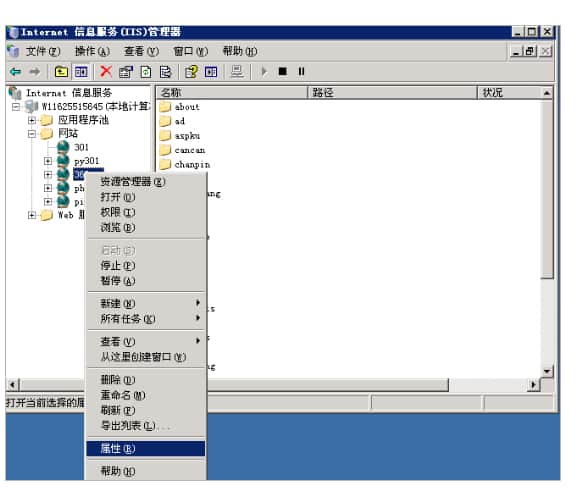 云服务器在IIS中怎么绑定域名? 众所周知,网站上线需要对域名进行解析,除此之外,还需要对域名进行绑定。那么服务器该怎么绑定域名呢?下面分2种产品进行讲解: 1.独立服务器或云主机 步:远程登录到服务器,找到IIS管理器→网站→站点名称→右键属性。如下图所示: 第二步:选择网站标签选项卡,在ip地址里选择高级。如图所示: 第三步,进入“高级网站标识”属性面板后,点击选择“添加”按钮,出现“添加\编辑网站标识”的对话框,保持“IP地址”默认值不变,将“TCP端口”设置成“80”,“主机头值”是你要绑定的域名,设置完成后点击“确定”按钮保存即可,如下图所示: 2、虚拟主机 虚拟主机不同云服务器和云主机,没有太多的自主管理权限。因此,绑定域名的方法需要去服务商控制面板中添加要绑定的域名即可。 以上则是云服务器在IIS中怎么绑定域名的全部内容,希望对您有所帮助!
云服务器在IIS中怎么绑定域名? 众所周知,网站上线需要对域名进行解析,除此之外,还需要对域名进行绑定。那么服务器该怎么绑定域名呢?下面分2种产品进行讲解: 1.独立服务器或云主机 步:远程登录到服务器,找到IIS管理器→网站→站点名称→右键属性。如下图所示: 第二步:选择网站标签选项卡,在ip地址里选择高级。如图所示: 第三步,进入“高级网站标识”属性面板后,点击选择“添加”按钮,出现“添加\编辑网站标识”的对话框,保持“IP地址”默认值不变,将“TCP端口”设置成“80”,“主机头值”是你要绑定的域名,设置完成后点击“确定”按钮保存即可,如下图所示: 2、虚拟主机 虚拟主机不同云服务器和云主机,没有太多的自主管理权限。因此,绑定域名的方法需要去服务商控制面板中添加要绑定的域名即可。 以上则是云服务器在IIS中怎么绑定域名的全部内容,希望对您有所帮助! -
 香港云主机远程桌面无法连接该怎么处理? 最近有很多网友咨询一个问题,自己使用的香港云主机远程桌面连接不了,是什么原因呢,今天就给大家简单回复下这个问题! 1、可能是,是本地所在的网络环境不稳定,网速太慢,导致远程不了,重启下本地路由器然后重新测速,速度没问题后,再紧接着排除其他可能的的原因!另一个就是在连接的服务器内存不足也会导致,这个时候就更换一台服务器内存大的电脑,或者是关闭不在使用的程序,释放内存,然后重新远程链接试试! 2、以上电脑姐帮你的排除后,没问题了,还是远程不了的话,尝试着重启云服务器,点击登陆用户名--云服务器管理--管理--重启服务器,等几分钟时间!这个可能是进程卡死了!重启下就可以解决问题了! 3、本地服务器无法连接的情况一般是由于服务器端没有开启远程桌面功能,或者是某些优化软件将远程桌面禁用了,开启即可,操作方法是,打开控制面板——系统和安全——允许远程访问--勾选这个即可! 4、还有可能是的原因是,网友们自己进入云服务设置了新的端口,然后记者重启服务器,远程一下不行!这个时候,联系下服务器供应商,让帮忙把新添加的端口加入到防火墙例外!重新链接就可以了!以上这些原因是常见的,基本排除以上这些因素外,基本上都是可以解决服务器运程不了的问题的了!
香港云主机远程桌面无法连接该怎么处理? 最近有很多网友咨询一个问题,自己使用的香港云主机远程桌面连接不了,是什么原因呢,今天就给大家简单回复下这个问题! 1、可能是,是本地所在的网络环境不稳定,网速太慢,导致远程不了,重启下本地路由器然后重新测速,速度没问题后,再紧接着排除其他可能的的原因!另一个就是在连接的服务器内存不足也会导致,这个时候就更换一台服务器内存大的电脑,或者是关闭不在使用的程序,释放内存,然后重新远程链接试试! 2、以上电脑姐帮你的排除后,没问题了,还是远程不了的话,尝试着重启云服务器,点击登陆用户名--云服务器管理--管理--重启服务器,等几分钟时间!这个可能是进程卡死了!重启下就可以解决问题了! 3、本地服务器无法连接的情况一般是由于服务器端没有开启远程桌面功能,或者是某些优化软件将远程桌面禁用了,开启即可,操作方法是,打开控制面板——系统和安全——允许远程访问--勾选这个即可! 4、还有可能是的原因是,网友们自己进入云服务设置了新的端口,然后记者重启服务器,远程一下不行!这个时候,联系下服务器供应商,让帮忙把新添加的端口加入到防火墙例外!重新链接就可以了!以上这些原因是常见的,基本排除以上这些因素外,基本上都是可以解决服务器运程不了的问题的了! -
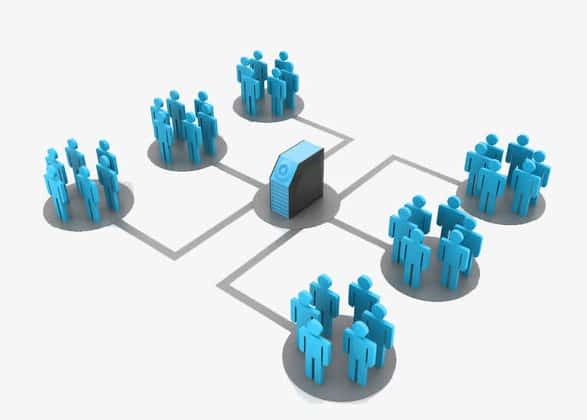 云服务器(云主机)与虚拟主机有什么区别 云服务器(云主机)与虚拟主机有什么区别? 在以前,网站制作者在网站设计完成后,一般都是通过购买空间,这里的空间,也就是虚拟主机来存放网站程序,大致流程就是在线开通虚拟主机,通过本地电脑FTP软件上传程序到虚拟主机上,文件一个一个上传,或者是批量选择后逐步上传,效率比较慢,如果是遇到压缩文件,就需要把压缩文件上传到虚拟主机中特定的目录中,例如因尔特网络数据中心的虚拟主机是上传到db目录中,然后到用户管理中心中,进行压缩包的解压操作。如果你使用的是云服务器(云主机),这一切操作起来就简单多了,直接通过远程桌面登录到云服务器里,进行网站的架设和配置就可以了,一切就像操作你自己电脑一样,方便许多,效率也更高。 上面是从虚拟主机的使用和操作上对两者进行比较,如果是从大小上来比较,那么云服务器它有更大的空间,少则几十G的大小,多则几百G,上1T的都有,可以存放更多的资料和程序.而虚拟主机空间,大小一般是100M到几G之间,与云服务器相比,相差比较大。 在用途上,虚拟主机空间,由于比较小,带宽比较小,所以一般只适合流量不大的企业站使用,对于访问量比较大的,行业网站、资讯网站、应用网站等对带宽,流量要求高的网站程序,建议使用云服务器(云主机),否则除了使用操作上没有云服务器方便外,实际使用中也容易因为访问量大,出现网站有时访问不到,访问出错,间歇性故障等。 另外,虚拟主机空间一般一个虚拟主机空间,只能放一个网站程序,有的空间允许有子目录设置,也顶多是放几个网站程序。例如因尔特网络数据中心的“集装箱主机”,它的一个空间,可以同时放5个网站程序。也就是5个,再多不行了,但如果是云服务器(云主机),例如因尔特网络数据中心这里的 香港云服务器,你同时放十个,几十个企业站都不成问题,也没限制你,对于访问量小的企业站,你可以放更多。使用起来更加划算实惠。 以上是关于云服务器(云主机)于虚拟主机空间的一些区别,希望对你有所帮助。
云服务器(云主机)与虚拟主机有什么区别 云服务器(云主机)与虚拟主机有什么区别? 在以前,网站制作者在网站设计完成后,一般都是通过购买空间,这里的空间,也就是虚拟主机来存放网站程序,大致流程就是在线开通虚拟主机,通过本地电脑FTP软件上传程序到虚拟主机上,文件一个一个上传,或者是批量选择后逐步上传,效率比较慢,如果是遇到压缩文件,就需要把压缩文件上传到虚拟主机中特定的目录中,例如因尔特网络数据中心的虚拟主机是上传到db目录中,然后到用户管理中心中,进行压缩包的解压操作。如果你使用的是云服务器(云主机),这一切操作起来就简单多了,直接通过远程桌面登录到云服务器里,进行网站的架设和配置就可以了,一切就像操作你自己电脑一样,方便许多,效率也更高。 上面是从虚拟主机的使用和操作上对两者进行比较,如果是从大小上来比较,那么云服务器它有更大的空间,少则几十G的大小,多则几百G,上1T的都有,可以存放更多的资料和程序.而虚拟主机空间,大小一般是100M到几G之间,与云服务器相比,相差比较大。 在用途上,虚拟主机空间,由于比较小,带宽比较小,所以一般只适合流量不大的企业站使用,对于访问量比较大的,行业网站、资讯网站、应用网站等对带宽,流量要求高的网站程序,建议使用云服务器(云主机),否则除了使用操作上没有云服务器方便外,实际使用中也容易因为访问量大,出现网站有时访问不到,访问出错,间歇性故障等。 另外,虚拟主机空间一般一个虚拟主机空间,只能放一个网站程序,有的空间允许有子目录设置,也顶多是放几个网站程序。例如因尔特网络数据中心的“集装箱主机”,它的一个空间,可以同时放5个网站程序。也就是5个,再多不行了,但如果是云服务器(云主机),例如因尔特网络数据中心这里的 香港云服务器,你同时放十个,几十个企业站都不成问题,也没限制你,对于访问量小的企业站,你可以放更多。使用起来更加划算实惠。 以上是关于云服务器(云主机)于虚拟主机空间的一些区别,希望对你有所帮助。


